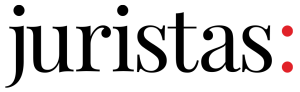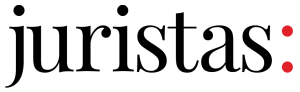Certificado Digital Correios: Informações sobre a baixa dos certificados A1
- Este tópico contém 1 resposta, 1 voz e foi atualizado pela última vez 6 anos atrás por .
-
Tópico
-
Certificado Digital Correios: Informações sobre como efetuar a baixa dos certificados digitais do tipo A1 dos Correios
 Para instalar seu certificado digital do tipo A1 utilizando o Internet Explorer (IE) da Microsoft.
Para instalar seu certificado digital do tipo A1 utilizando o Internet Explorer (IE) da Microsoft.– Configuração mínima recomendada:
Pré-requisito:
Java – versão 7 ou superior.
– Após a autorização na agência dos Correios e recebimento de e-mail de confirmação, o seu certificado digital estará liberado para ser instalado.
– O certificado digital pode ser instalado em computador diferente do utilizado na solicitação.
Para instalar (baixar) o certificado digital A1 dos Correios:
Acessar o endereço http://certificados.serpro.gov.br/arcorreiosrfb.
Selecione a opção .
Informe:
Número de Referência (Termo de Titularidade).
Código de acesso (código gerado automaticamente pelo sistema e enviado no e-mail de Solicitação do Certificado).
Senha (Criada pelo usuário no momento da solicitação).
Clicar no botão Continuar.
Será apresentada a tela “Instalação de Certificado – Geração do Par de Chaves/Certificado”, com as informações do Pedido do Certificado.
Clicar no botão e aguarde cerca de três minutos.
O certificado digital será automaticamente instalado no seu navegador Internet Explorer.
Ao final do processo o sistema exibirá a mensagem “Seu Certificado foi instalado com sucesso”.ATENÇÃO:
LOGO APÓS INSTALAR O CERTIFICADO A1, FAÇA UMA CÓPIA DE SEGURANÇA
PARA EVITAR PERDAS INDESEJÁVEIS E PAGAMENTO DE NOVA TAXA.
Para fazer uma cópia de segurança:
Acesse o navegador Internet Explorer;
Escolha opções “Ferramentas”, “Opções da Internet”, “Conteúdo” e “Certificados”;
Selecione o certificado que se deseja gerar cópia de segurança, e clique em “Exportar” (Não clique em “Remover”, pois seu certificado será apagado);
Ao abrir o assistente de exportação é importante selecionar a opção: SIM, desejo exportar a chave particular e o item incluir todos os certificados no caminho da certificação;
Se optar por ativar proteção de alta segurança, será pedido uma senha para a cópia de segurança, (NÃO ESQUEÇA ESSA SENHA!).
Ao avançar, deve-se selecionar o local para armazenamento da cópia de segurança (“Procurar”), crie um nome de arquivo, e em seguida clique em “Salvar”. Na tela seguinte, é confirmado o local para armazenamento da cópia (por exemplo, A:/ certificado.PFX). (Com informações dos Correios)
Para mais informações sobre Certificados Digitais, clique aqui.
- Você deve fazer login para responder a este tópico.